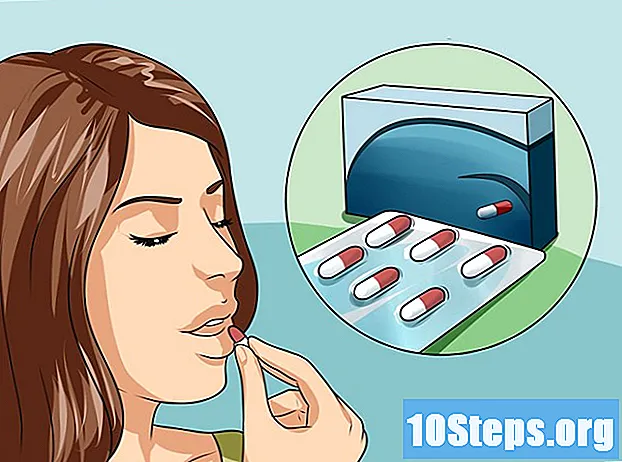مؤلف:
Lewis Jackson
تاريخ الخلق:
5 قد 2021
تاريخ التحديث:
13 قد 2024

المحتوى
هل تريد معرفة كيفية العثور على التغريدات القديمة من أي مستخدم على Twitter؟ يمكنك القيام بذلك باستخدام خيار البحث داخل التطبيق أو من خلال أداة البحث المتقدم على موقع Twitter على الويب.
خطوات
الطريقة 1 من 2: استخدام تطبيق Twitter
. يتم تمثيله برسم عدسة مكبرة وهو الرمز الثاني الذي يظهر أسفل الشاشة.
اكتب "from: username" في شريط البحث. أسماء مستخدمي الأشخاص هي الكلمات التي تظهر بعد الرمز "@" في التغريدات أو صفحات الملف الشخصي. إذا كنت تريد البحث عن تغريدات لمستخدم معين ، فاكتب "من:" واسم المستخدم. لا تحتاج إلى تضمين "@". على سبيل المثال ، إذا كنت تريد العثور على تغريدات wikiHow ، فاكتب من: wikiHow في شريط البحث.
- إذا كنت تريد البحث عن تغريداتك الخاصة ، فاكتب من: yourusername في شريط البحث.

ضع المرشحات في البحث. هناك العديد من الأشياء التي يمكنك كتابتها بعد اسم المستخدم في شريط البحث للعثور على المزيد من النتائج ذات الصلة. قم بتصفية البحث باستخدام الطرق التالية ، ثم انقر فوق رمز العدسة المكبرة على لوحة المفاتيح على الشاشة:- حسب التواريخ: أدخل فترة زمنية بعد اسم المستخدم باستخدام هذا التنسيق "منذ: YYYY-MM-DD حتى: YYYY-MM-DD". ضع تاريخ البدء بعد "منذ:" وتاريخ الانتهاء بعد "حتى:". على سبيل المثال ، يمكنك العثور على أقدم تغريدات wikiHow عن طريق وضعها من: wikiHow منذ: 2008-04-01 حتى: 2009-04-01’
- باستخدام الكلمات الرئيسية: ابحث عن تغريدات المستخدم التي تحتوي على كلمة معينة عن طريق إضافة الكلمة بعد اسم المستخدم في شريط البحث. على سبيل المثال ، يمكنك العثور على جميع تغريدات wikiHow التي تذكر Twitter عن طريق الكتابة من: wikiHow twitter في شريط البحث.
- عن طريق الهاشتاج: ابحث عن التغريدات التي تحتوي على علامة تصنيف معينة عن طريق إدخال "#" واسم الهاشتاج. على سبيل المثال ، يمكنك العثور على جميع تغريدات wikiHow التي تحتوي على هاشتاج #howto عن طريق الكتابة من: wikiHow #howto في شريط البحث أعلى الشاشة.
- من خلال إشارات المستخدمين: إذا كنت تريد العثور على تغريدات تذكر أو ترد على مستخدم معين ، فاكتب "@" واسم المستخدم الذي ذكره الشخص. على سبيل المثال ، إذا ردت wikiHow بالفعل على تغريدة لك ، فابحث عن تلك التغريدة عن طريق الكتابة من: wikiHow @ yourusername في شريط البحث.

المس علامات التبويب أعلى الشاشة. يمكنك أيضًا تصفية البحث عن طريق تحديد أي من علامات التبويب التي تظهر في الجزء العلوي من التطبيق. إليك ما هم عليه:- أبرز: يعرض أشهر التغريدات بالكلمات التي بحثت عنها.
- الأحدث: يعرض أحدث التغريدات بالكلمات التي بحثت عنها.
- اشخاص: يعرض كل المستخدمين بأسماء تحتوي على الكلمات التي بحثت عنها.
- الصور: يعرض التغريدات مع الصور المتعلقة بما تبحث عنه.
- أشرطة فيديو: يعرض التغريدات مع مقاطع الفيديو المتعلقة بما بحثت عنه.
- أخبار: يعرض التغريدات مع الأخبار المتعلقة بمصطلحات البحث.
- بيريسكوب: يعرض التغريدات التي تحتوي على تدفقات مباشرة من Periscope تتعلق بما بحثت عنه.
الطريقة 2 من 2: استخدام موقع البحث المتقدم
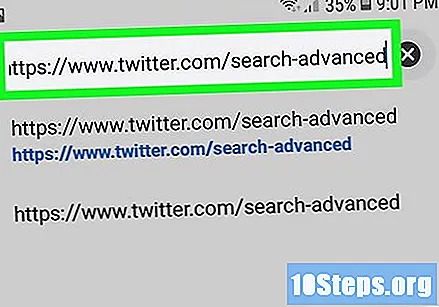
ابحث عن "بحث تويتر المتقدم". استخدم Chrome أو أي متصفح آخر تفضله للبحث عن مصطلح "بحث تويتر المتقدم" وابحث عن تلك الصفحة.- لا يمكن العثور على بعض التغريدات إلا إذا كنت تتابع المستخدم الذي نشرها. ستحتاج إلى تسجيل الدخول إلى حسابك لعرض التغريدات المحمية من المستخدمين الذين تتابعهم.
- إذا كنت بحاجة إلى تسجيل الدخول إلى حساب Twitter الخاص بك ، قم أولاً بزيارة https://www.twitter.com وانقر فوق تسجيل الدخول. أدخل رقم هاتفك أو بريدك الإلكتروني أو اسم المستخدم وكلمة المرور وانقر تسجيل الدخول.
قم بالتمرير لأسفل وأدخل اسم مستخدم الشخص في مربع النص "من هذه الحسابات". إنه الخيار الأول في قسم "الأشخاص".
- لا تحتاج إلى إدخال ″ @ ″. أدخل اسم المستخدم فقط (على سبيل المثال ، ويكي هاو بدلا من وضع wikihow).
استخدم المربعات لتصفية بحثك. هناك العديد من مربعات النص في صفحة "البحث المتقدم" والتي يمكنك استخدامها لتصفية بحث Twitter الخاص بك. استخدم العديد من المربعات التي تحتاجها لتصفية البحث. إليك ما هم عليه: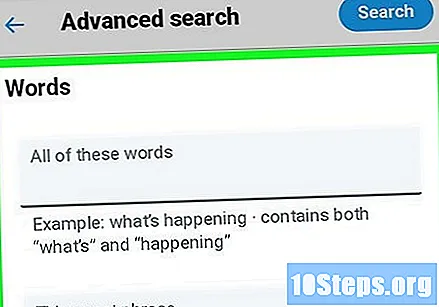
- كلمات: يحتوي هذا القسم على مربعات نصية يمكنك استخدامها للبحث عن التغريدات باستخدام الكلمات الرئيسية والعبارات.
- يبحث مربع "كل هذه الكلمات" عن التغريدات التي تحتوي على جميع الكلمات التي تكتبها فيها ، بأي ترتيب.
- سيبحث مربع "هذه العبارة بالضبط" عن التغريدات التي تحتوي على عبارة محددة أو تسلسل كلمات بدلاً من الكلمات السائبة.
- يبحث مربع "أي من هذه الكلمات" عن التغريدات التي تحتوي على أي من الكلمات المكتوبة أو جميعها.
- يستثني مربع "لا شيء من هذه الكلمات" التغريدات التي تحتوي على الكلمات التي تكتبها فيها.
- يبحث مربع "علامات التصنيف" عن التغريدات التي تحتوي على علامات تصنيف محددة. لا تحتاج إلى تضمين رمز "#".
- اشخاص: يحتوي هذا القسم على مربعات نصية تتيح لك البحث عن تغريدات كتبها مستخدم معين أو مرسلة إلى مستخدم معين.
- يبحث مربع "من هذه الحسابات" عن التغريدات التي كتبها مستخدم معين. أدخل اسمًا واحدًا على الأقل في هذا المربع أو أكثر من اسم واحد ، إذا كنت تريد ذلك.
- يبحث مربع "لهذه الحسابات" عن التغريدات التي تمت كتابتها ردًا على اسم مستخدم معين. أدخل اسمًا أو أكثر هنا.
- يبحث مربع "ذكر هذه الحسابات" عن التغريدات التي تذكر اسم مستخدم واحدًا أو أكثر ، ولكنها لا ترد بشكل مباشر على هؤلاء الأشخاص. إذا كنت تكتب أكثر من اسم مستخدم ، فاترك مسافة بينهم.
- تواريخ: يحتوي هذا القسم على مربعي نص يسمحان لك بالبحث عن التغريدات خلال فترة زمنية محددة.
- المربع "من هذا التاريخ" هو المكان الذي يجب أن تضع فيه بداية الفترة التي تم فيها نشر التغريدة التي تبحث عنها. استخدم التنسيق YYYY-MM-DD. على سبيل المثال ، إذا كنت تعتقد أن التغريدة تمت كتابتها في بداية أبريل 2008 ، فأدخل تاريخ البدء على أنه 2008-04-01 (1 أبريل 2008).
- المربع بعد "حتى:" هو المكان الذي تضع فيه نهاية فترة البحث. استخدم نفس تنسيق YYYY-MM-DD المستخدم في تاريخ البدء. على سبيل المثال ، إذا كتبت 2009-04-01 ، فلن يعرض البحث أي شيء تم نشره بعد 1 أبريل 2009.
- كلمات: يحتوي هذا القسم على مربعات نصية يمكنك استخدامها للبحث عن التغريدات باستخدام الكلمات الرئيسية والعبارات.
انقر في بحث. إنه الزر الأزرق الذي يظهر في أسفل الصفحة على الكمبيوتر أو في الزاوية اليمنى العليا من نسخة الهاتف المحمول من موقع الويب. بمجرد الانتهاء من الملء ، انقر أو اضغط على هذا الزر للبحث عن التغريدات باستخدام المعلومات التي ملأتها.